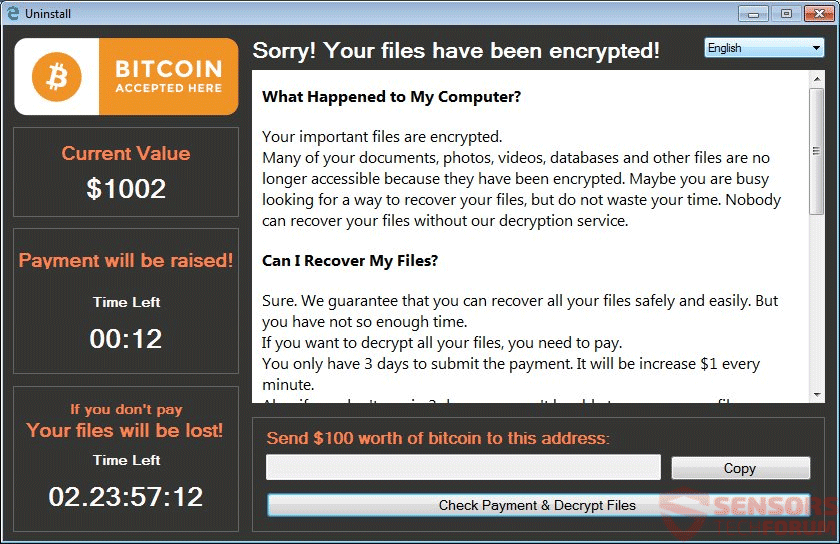Dieser Artikel wird Ihnen helfen, zu entfernen Xlockr Ransomware rationell. Folgen Sie den Anweisungen zum Entfernen Ransomware am Ende des Artikels zur Verfügung gestellt.
Xlockr ein Virus, das Ihre Dateien zu verschlüsseln behauptet und verlangt Geld als Lösegeld bekommen angeblich diese Dateien wiederhergestellt. Die Xlockr Ransomware wird nicht wirklich verschlüsseln Sie Ihre Dateien. Außerdem, es könnte Ihr Computer-Bildschirm, dass Sie nicht in der Lage sperren, es zu benutzen. Lesen Sie den Artikel lesen und sehen, wie Sie möglicherweise versuchen könnte wiederherstellen wiederherstellen Ihren Computer wieder normal.

Threat Zusammenfassung
| Name | Xlockr |
| Art | Ransomware, Virus |
| kurze Beschreibung | Die Ransomware könnte Ihr Computer-Bildschirm sperren und zeigt eine Erpresserbrief Nachricht. |
| Symptome | Die Ransomware Ansprüche, die Ihre Dateien verschlüsselt und zeigt einen Bildschirm mit Anweisungen, wie die Cyber-Kriminellen zu zahlen alles wieder normal wiederherzustellen. |
| Verteilungsmethode | Spam-E-Mails, E-Mail-Anhänge |
| Detection Tool |
Überprüfen Sie, ob Ihr System von Malware betroffen ist
Herunterladen
Malware Removal Tool
|
Benutzererfahrung | Abonnieren Sie unseren Forum zu Besprechen Xlockr. |
| Data Recovery-Tool | Windows Data Recovery von Stellar Phoenix Beachten! Dieses Produkt scannt Ihr Laufwerk Sektoren verlorene Dateien wiederherzustellen, und es kann sich nicht erholen 100% der verschlüsselten Dateien, aber nur wenige von ihnen, je nach Situation und ob Sie das Laufwerk neu formatiert haben. |

Xlockr Ransomware - Vertriebstechniken
Xlockr Ransomware könnte seine Infektion in verschiedenen Techniken verbreiten. Eine Nutzlast Tropfer, die das schädliche Skript für dieses Ransomware initiiert wird um das World Wide Web zu verbreiten, und Forscher haben ihre Hände auf eine Malware-Probe erhalten. Wenn diese Datei landet auf Ihrem Computer und Sie irgendwie führen Sie es aus - Ihr Computersystem infiziert werden.
Xlockr Ransomware könnte auch seine Nutzlast-Datei auf Social-Media-und File-Sharing-Dienste verteilen. Freeware, die auf dem Web gefunden wird, kann als hilfreich präsentiert auch das schädliche Skript für die cryptovirus verstecken. Verzichten Sie das Öffnen von Dateien direkt, nachdem Sie sie heruntergeladen haben. Sie sollten sie zuerst mit einem Sicherheits-Tool scannen, während auch ihre Größe und Unterschriften für etwas Kontrolle, die aus dem gewöhnlichen scheint. Sie sollten das lesen Tipps zur Vermeidung von Ransomware Im Forum Abschnitt gefunden.

Xlockr Ransomware - In-Depth Beschreibung
Xlockr ist ein Virus, das Ihre Dateien verschlüsselt angeblich und zeigt auf dem Bildschirm des Computersystems ein Fenster mit Anweisungen. Die Erpresser wollen Sie ein Lösegeld für die angebliche Wiederherstellung von Dateien und Wiederherstellung Ihres Computersystems wieder normal zahlen.
Xlockr Ransomware macht Einträge in der Windows-Registrierung Ausdauer zu erreichen, und konnte starten oder unterdrücken Prozesse in einer Windows-Umgebung (wie dem Computerbildschirm Sperren). Solche Einträge werden in der Regel in einer Weise, um das Virus automatisch bei jedem Start des Windows-Betriebssystems zu starten.
Nach dem „Verschlüsselung“ Prozess des Xlockr Virus abgeschlossen ist, ein Lösegeld Nachricht wird auf dem Computerbildschirm angezeigt werden. Sie können ihren Inhalt aus dem folgenden Screenshot sehen rechts hier unten gegeben:
Der Erpresserbrief heißt es in dem folgenden:
Es tut uns leid! Ihre Dateien sind verschlüsselt!
Was geschah mit Arbeitsplatz?
Ihre wichtigen Dateien sind verschlüsselt.
Viele Ihrer Dokumente, Fotos, Videos, Datenbanken und andere Dateien nicht mehr zugänglich sind, weil sie verschlüsselt wurden. Vielleicht sind Sie beschäftigt nach einer Möglichkeit, Ihre Dateien wiederherstellen, aber nicht Ihre Zeit. Niemand kann Ihre Dateien ohne unseren Entschlüsselungsdienst wiederherstellen.
Kann ich Recover My Files?
Sicher. Wir garantieren, dass Sie alle Ihre Dateien sicher erholen und einfach. Aber Sie haben nicht so genug Zeit,.
Wenn Sie alle Ihre Dateien entschlüsseln, Sie zahlen müssen.
Sie haben nur 3 Tage, um die Zahlung zu unterbreiten. Es wird Erhöhung sein $1 jede Minute.
***
—
Aktueller Wert
$1002
—
Die Zahlung wird angehoben!
Übrige Zeit
00:12
—
Wenn Sie nicht zahlen
Ihre Dateien gehen verloren!
Übrige Zeit
02:23:57:12
—
Senden $100 im Wert von Bitcoin an diese Adresse:
[ ] [Kopieren] [Scheckzahlung & Entschlüsseln von Dateien]
Die Note der Xlockr Ransomware heißt es, dass Ihre Dateien verschlüsselt sind. Sie forderten ein Lösegeld von zahlen 100 US Dollar. Jedoch, Du solltest NICHT unter keinen Umständen zahlen alle Lösegeld. Ihre Dateien können nicht erhalten erholt, und niemand könnte Ihnen eine Garantie für die. Zudem, Geld Cyber-Kriminelle geben wird höchstwahrscheinlich motivieren, mehr Ransomware Viren zu erstellen oder andere kriminelle Handlungen begehen.

Xlockr Ransomware - Verschlüsselungsprozess
Der Verschlüsselungsprozess des Xlockr Ransomware ist nicht zum Zeitpunkt des Schreibens dieses Artikels Arbeit bekannt. Das könnte sich in Zukunft ändern, wie die Ransomware könnte in einer Entwicklungsphase und die Verschlüsselungsfunktion zu einem späteren Zeitpunkt durchführt.
Es ist derzeit nicht bekannt, ob eine Version dieses Ransomware-Dateien tatsächlich verschlüsselt. Die Verschlüsselungsfunktion könnte in Zukunft umgesetzt werden, vor allem, wenn die Malware ist noch in der Entwicklung. Zur Zeit gibt es keine Informationen darüber, welche Arten von Dateien können verschlüsselt erhalten, wenn ein solches Merkmal in der bösartige Anwendung vorlag. Wenn Informationen über die Dateierweiterungen, die in Zukunft verschlüsselt bekommen könnte, wird gefunden, dieser Artikel wird ordnungsgemäß aktualisiert werden.
Die Dateien, die die meisten von den Benutzern verwendet werden, die wahrscheinlich wahrscheinlich bekommen verschlüsselt würde aus den folgenden Kategorien werden:
- Audiodateien
- Video-Dateien
- Dokumentdateien
- Bilddateien
- Sicherungs-Dateien
- Bankdaten, etc
Die Xlockr Ransomware Bedrohung kann immer noch den Bildschirm sperren und ein Lösegeld als Zahlungsmittel verlangen.
Die Xlockr cryptovirus könnte eingestellt werden, um alle löschen die Schatten Volume-Kopien aus dem Windows-Betriebssystem mit Hilfe des folgenden Befehls:
→Vssadmin.exe löschen Schatten / all / Quiet
Wenn der oben genannte Befehl wird ausgeführt, dass es schwieriger wird Ihr Computer wieder in den Zustand wiederherzustellen, bevor sie mit der Bedrohung infiziert zu werden. In der Zukunft, die den Verschlüsselungsprozess mehr machen würde tragfähige auch helfen. Das ist aufgrund der Tatsache, dass der Befehl einer der führenden Wege beseitigt Ihre Daten wiederherzustellen und. Wenn Ihr Computersystem wurde mit dieser Ransomware infiziert und Sie möchten, um herauszufinden, wie Sie möglicherweise das System in der normalen wiederherstellen könnten zurück, lesen Sie weiter unten.

Entfernen Xlockr Ransomware und Wiederherstellen von Daten
Wenn bekam Ihren Computer mit dem infizierten Xlockr Ransomware-Virus, Sie sollten Malware beim Entfernen ein wenig Erfahrung haben. Sie sollten so schnell wie möglich loswerden dieser Ransomware, bevor es die Chance, weiter zu verbreiten haben können und andere Rechner infizieren. Sie sollten die Ransomware entfernen und die Schritt-für-Schritt-Anleitung Anleitung folgen unten angegeben.
- Schritt 1
- Schritt 2
- Schritt 3
- Schritt 4
- Schritt 5
Schritt 1: Scannen Sie mit dem SpyHunter Anti-Malware-Tool nach Xlockr



Automatische Entfernung von Ransomware - Videoanleitung
Schritt 2: Uninstall Xlockr and related malware from Windows
Hier ist ein Verfahren, in wenigen einfachen Schritten der in der Lage sein sollte, die meisten Programme deinstallieren. Egal ob Sie mit Windows arbeiten 10, 8, 7, Vista oder XP, diese Schritte werden den Job zu erledigen. Ziehen Sie das Programm oder den entsprechenden Ordner in den Papierkorb kann eine sehr schlechte Entscheidung. Wenn Sie das tun, Bits und Stücke des Programms zurückbleiben, und das kann zu instabilen Arbeit von Ihrem PC führen, Fehler mit den Dateitypzuordnungen und anderen unangenehmen Tätigkeiten. Der richtige Weg, um ein Programm von Ihrem Computer zu erhalten, ist es zu deinstallieren. Um das zu tun:


 Befolgen Sie die obigen Anweisungen und Sie werden die meisten unerwünschten und bösartigen Programme erfolgreich löschen.
Befolgen Sie die obigen Anweisungen und Sie werden die meisten unerwünschten und bösartigen Programme erfolgreich löschen.
Schritt 3: Reinigen Sie alle Register, erstellt von Xlockr auf Ihrem Computer.
Die in der Regel gezielt Register von Windows-Rechnern sind die folgenden:
- HKEY_LOCAL_MACHINE Software Microsoft Windows Currentversion Run
- HKEY_CURRENT_USER Software Microsoft Windows Currentversion Run
- HKEY_LOCAL_MACHINE Software Microsoft Windows Currentversion RunOnce
- HKEY_CURRENT_USER Software Microsoft Windows Currentversion RunOnce
Sie können auf sie zugreifen, indem Sie den Windows-Registrierungs-Editor und löschen Sie alle Werte öffnen, dort von Xlockr erstellt. Dies kann passieren, darunter indem Sie die Schritte:


 Spitze: Um einen Virus erstellten Wert zu finden, Sie können sich auf der rechten Maustaste und klicken Sie auf "Ändern" um zu sehen, welche Datei es wird ausgeführt. Ist dies der Virus Speicherort, Entfernen Sie den Wert.
Spitze: Um einen Virus erstellten Wert zu finden, Sie können sich auf der rechten Maustaste und klicken Sie auf "Ändern" um zu sehen, welche Datei es wird ausgeführt. Ist dies der Virus Speicherort, Entfernen Sie den Wert.
Bevor es losgeht "Schritt 4", Bitte booten wieder in den Normalmodus, falls Sie sich gerade im abgesicherten Modus.
Dies ermöglicht es Ihnen, zu installieren und zu Verwendung SpyHunter 5 erfolgreich.
Schritt 4: Starten Sie Ihren PC im abgesicherten Modus, um Xlockr zu isolieren und zu entfernen





Schritt 5: Versuchen Sie, von Xlockr verschlüsselte Dateien wiederherzustellen.
Verfahren 1: Verwenden Sie STOP Decrypter von Emsisoft.
Nicht alle Varianten dieser Ransomware können kostenlos entschlüsselt werden, aber wir haben die Entschlüsselungsvorrichtung, die von Forschern hinzugefügt, die häufig mit den Varianten aktualisiert wird, die schließlich entschlüsselt worden. Sie können Ihre Dateien mit den nachstehenden Anweisungen versuchen und entschlüsseln, aber wenn sie nicht funktionieren, leider Ihre Variante der Ransomware Virus dann nicht entschlüsselbar.
Folgen Sie den Anweisungen unten, um den Decrypter Emsisoft zu verwenden und entschlüsseln Sie Ihre Dateien kostenlos. Sie können Download der Emsisoft Entschlüsselungs-Tool verknüpft hier und dann folgen die nachstehenden Schritte zur Verfügung gestellt:
1 Rechtsklick auf dem Decrypter und klicken Sie auf Als Administrator ausführen Wie nachfolgend dargestellt:

2. Vereinbaren Sie mit den Lizenzbedingungen:

3. Klicke auf "Ordner hinzufügen" und fügen Sie dann die Ordner, in denen Sie Dateien entschlüsselt wollen wie unten gezeigt:

4. Klicke auf "Entschlüsselt" und warten auf Ihre Dateien decodiert werden.

Notiz: Kredit für den decryptor geht Forscher Emsisoft, die den Durchbruch mit diesem Virus gemacht haben.
Verfahren 2: Verwenden Sie eine Datenwiederherstellungssoftware
Ransomware-Infektionen und Xlockr zielen darauf ab, Ihre Dateien mit einem Verschlüsselungsalgorithmus zu verschlüsseln, der möglicherweise sehr schwer zu entschlüsseln ist. Dies ist, warum wir ein Datenrückgewinnungsverfahren vorgeschlagen haben, die Sie um direkte Entschlüsselung gehen können helfen und versuchen, Ihre Dateien wiederherstellen. Beachten Sie, dass diese Methode nicht sein kann 100% wirksam, aber Sie können auch ein wenig oder viel in verschiedenen Situationen helfen.
Klicken Sie einfach auf den Link und oben auf die Menüs der Website, wählen Datenwiederherstellung - Datenwiederherstellungs-Assistent für Windows oder Mac (abhängig von Ihrem Betriebssystem), Laden Sie das Tool herunter und führen Sie es aus.
Xlockr-FAQ
What is Xlockr Ransomware?
Xlockr ist ein Ransomware Infektion - Die schädliche Software, die still in Ihren Computer eindringt und entweder den Zugriff auf den Computer selbst blockiert oder Ihre Dateien verschlüsselt.
Viele Ransomware-Viren verwenden ausgefeilte Verschlüsselungsalgorithmen, um Ihre Dateien unzugänglich zu machen. Das Ziel von Ransomware-Infektionen besteht darin, eine Lösegeldzahlung zu verlangen, um wieder auf Ihre Dateien zugreifen zu können.
What Does Xlockr Ransomware Do?
Ransomware im Allgemeinen ist ein schädliche Software das ist entworfen um den Zugriff auf Ihren Computer oder Ihre Dateien zu blockieren bis ein Lösegeld gezahlt wird.
Ransomware-Viren können das auch Ihr System beschädigen, Daten beschädigen und Dateien löschen, was zum dauerhaften Verlust wichtiger Dateien führt.
How Does Xlockr Infect?
Xlockr Ransomware infiziert Computer durch Senden über Phishing-E-Mails, mit Virusanhaftung. Dieser Anhang wird normalerweise als wichtiges Dokument maskiert, wie eine Rechnung, Bankdokument oder sogar ein Flugticket und es sieht für Benutzer sehr überzeugend aus.
Another way you may become a victim of Xlockr is if you Laden Sie ein gefälschtes Installationsprogramm herunter, Crack oder Patch von einer Website mit geringer Reputation oder wenn Sie auf einen Virenlink klicken. Viele Benutzer berichten von einer Ransomware-Infektion durch Herunterladen von Torrents.
How to Open .Xlockr files?
Sie can't ohne Entschlüsseler. An dieser Stelle, die .Xlockr Dateien sind verschlüsselt. Sie können sie erst öffnen, wenn sie mit einem bestimmten Entschlüsselungsschlüssel für den jeweiligen Algorithmus entschlüsselt wurden.
Was tun, wenn ein Entschlüsseler nicht funktioniert??
Keine Panik, und Sichern Sie die Dateien. Wenn ein Entschlüsseler Ihre nicht entschlüsselt hat .Xlockr Dateien erfolgreich, dann verzweifle nicht, weil dieser Virus noch neu ist.
Kann ich wiederherstellen ".Xlockr" Dateien?
Ja, Manchmal können Dateien wiederhergestellt werden. Wir haben mehrere vorgeschlagen Methoden zur Wiederherstellung von Dateien Das könnte funktionieren, wenn Sie wiederherstellen möchten .Xlockr Dateien.
Diese Methoden sind in keiner Weise 100% garantiert, dass Sie Ihre Dateien zurückerhalten können. Aber wenn Sie ein Backup haben, Ihre Erfolgschancen sind viel größer.
How To Get Rid of Xlockr Virus?
Der sicherste und effizienteste Weg zur Entfernung dieser Ransomware-Infektion ist die Verwendung von a professionelles Anti-Malware-Programm.
Es sucht nach Xlockr-Ransomware, findet sie und entfernt sie, ohne Ihre wichtigen .Xlockr-Dateien zusätzlich zu beschädigen.
Kann ich Ransomware den Behörden melden??
Falls Ihr Computer mit einer Ransomware-Infektion infiziert wurde, Sie können es den örtlichen Polizeibehörden melden. Es kann Behörden weltweit dabei helfen, die Täter hinter dem Virus zu verfolgen und zu ermitteln, der Ihren Computer infiziert hat.
Unten, Wir haben eine Liste mit Regierungswebsites erstellt, Hier können Sie einen Bericht einreichen, falls Sie Opfer eines Cyberkriminalität:
Cyber-Sicherheitsbehörden, Verantwortlich für die Bearbeitung von Ransomware-Angriffsberichten in verschiedenen Regionen auf der ganzen Welt:
Deutschland - Offizielles Portal der deutschen Polizei
Vereinigte Staaten - IC3 Internet Crime Complaint Center
Großbritannien - Action Fraud Police
Frankreich - Innenministerium
Italien - Staatliche Polizei
Spanien - Nationale Polizei
Niederlande - Strafverfolgung
Polen - Polizei
Portugal - Justizpolizei
Griechenland - Cyber Crime Unit (Griechische Polizei)
Indien - Polizei von Mumbai - CyberCrime-Untersuchungszelle
Australien - Australisches High Tech Crime Center
Berichte können in unterschiedlichen Zeiträumen beantwortet werden, abhängig von Ihren lokalen Behörden.
Können Sie verhindern, dass Ransomware Ihre Dateien verschlüsselt??
Ja, Sie können Ransomware verhindern. Der beste Weg, dies zu tun, besteht darin, sicherzustellen, dass Ihr Computersystem mit den neuesten Sicherheitspatches aktualisiert wird, Verwenden Sie ein seriöses Anti-Malware-Programm und Firewall, Sichern Sie Ihre wichtigen Dateien regelmäßig, und vermeiden Sie das Anklicken bösartige Links oder unbekannte Dateien herunterladen.
Can Xlockr Ransomware Steal Your Data?
Ja, in den meisten Fällen Ransomware wird Ihre Informationen stehlen. It is a form of malware that steals data from a user's computer, verschlüsselt es, und fordert dann ein Lösegeld, um es zu entschlüsseln.
Vielfach, die Malware-Autoren oder Angreifer drohen damit, die Daten zu löschen bzw veröffentlichen Sie es online es sei denn, das Lösegeld wird bezahlt.
Kann Ransomware WLAN infizieren?
Ja, Ransomware kann WLAN-Netzwerke infizieren, da böswillige Akteure damit die Kontrolle über das Netzwerk erlangen können, vertrauliche Daten stehlen, und Benutzer sperren. Wenn ein Ransomware-Angriff erfolgreich ist, Dies könnte zu einem Dienst- und/oder Datenverlust führen, und in einigen Fällen, finanzielle Verluste.
Soll ich Ransomware bezahlen?
Nicht, Sie sollten Ransomware-Erpresser nicht bezahlen. Ihre Zahlung ermutigt nur Kriminelle und garantiert nicht, dass die Dateien oder Daten wiederhergestellt werden. Der bessere Ansatz besteht darin, ein sicheres Backup wichtiger Daten zu haben und von vornherein auf die Sicherheit zu achten.
What Happens If I Don't Pay Ransom?
If you don't pay the ransom, Die Hacker haben möglicherweise immer noch Zugriff auf Ihren Computer, Daten, oder Dateien und kann weiterhin damit drohen, sie offenzulegen oder zu löschen, oder sie sogar zur Begehung von Cyberkriminalität nutzen. In einigen Fällen, sie können sogar weiterhin zusätzliche Lösegeldzahlungen verlangen.
Kann ein Ransomware-Angriff erkannt werden??
Ja, Ransomware erkannt werden kann. Anti-Malware-Software und andere fortschrittliche Sicherheitstools kann Ransomware erkennen und den Benutzer warnen wenn es auf einer Maschine vorhanden ist.
Es ist wichtig, über die neuesten Sicherheitsmaßnahmen auf dem Laufenden zu bleiben und die Sicherheitssoftware auf dem neuesten Stand zu halten, um sicherzustellen, dass Ransomware erkannt und verhindert werden kann.
Werden Ransomware-Kriminelle erwischt??
Ja, Ransomware-Kriminelle werden erwischt. Strafverfolgungsbehörden, wie das FBI, Interpol und andere waren erfolgreich dabei, Ransomware-Kriminelle in den USA und anderen Ländern aufzuspüren und strafrechtlich zu verfolgen. Da Ransomware-Bedrohungen weiter zunehmen, ebenso die Durchsetzungstätigkeit.
About the Xlockr Research
Die Inhalte, die wir auf SensorsTechForum.com veröffentlichen, this Xlockr how-to removal guide included, ist das Ergebnis umfangreicher Recherchen, harte Arbeit und die Hingabe unseres Teams, um Ihnen zu helfen, die spezifische Malware zu entfernen und Ihre verschlüsselten Dateien wiederherzustellen.
Wie haben wir die Recherche zu dieser Ransomware durchgeführt??
Unsere Forschung basiert auf einer unabhängigen Untersuchung. Wir stehen in Kontakt mit unabhängigen Sicherheitsforschern, und als solche, Wir erhalten täglich Updates zu den neuesten Malware- und Ransomware-Definitionen.
Weiter, the research behind the Xlockr ransomware threat is backed with Virustotal und die NoMoreRansom Projekt.
Um die Ransomware-Bedrohung besser zu verstehen, Bitte lesen Sie die folgenden Artikel, die sachkundige Details bieten.
Als Website, die sich seitdem der Bereitstellung kostenloser Anweisungen zum Entfernen von Ransomware und Malware widmet 2014, Die Empfehlung von SensorsTechForum lautet: Achten Sie nur auf vertrauenswürdige Quellen.
Wie man vertrauenswürdige Quellen erkennt:
- Immer überprüfen "Über uns" Website.
- Profil des Inhaltserstellers.
- Stellen Sie sicher, dass sich echte Personen hinter der Website befinden und keine falschen Namen und Profile.
- Überprüfen Sie Facebook, Persönliche Profile von LinkedIn und Twitter.